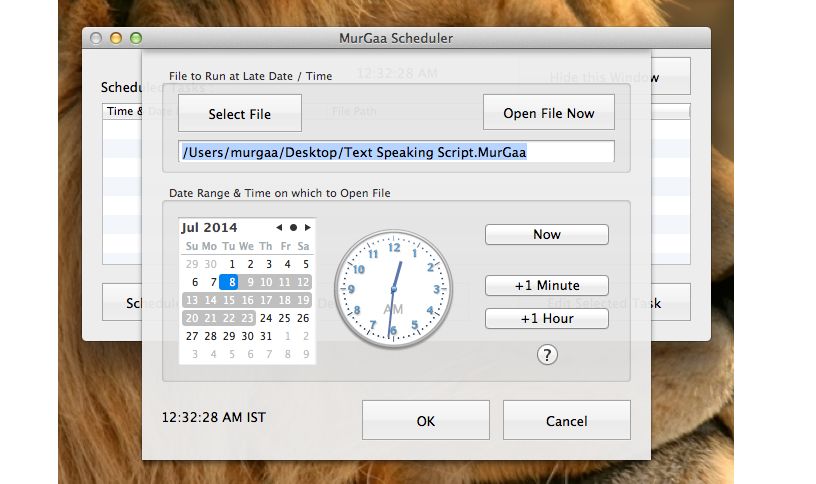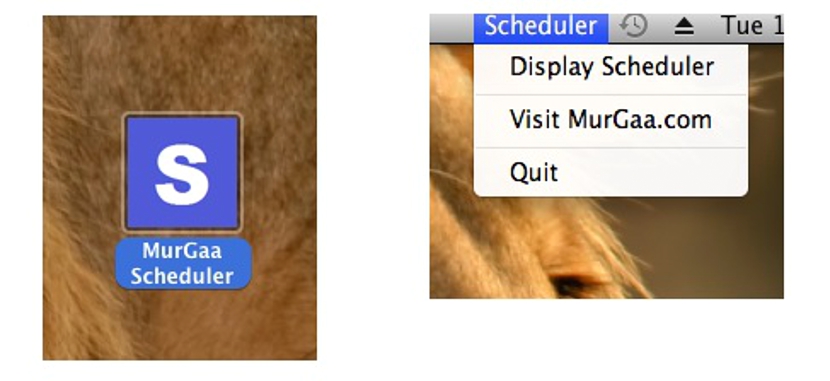
Bien que nous soyons très organisés et que nous travaillions de manière ordonnée sur notre ordinateur avec Mac OS X et dans chacune de ses applications, il y aura toujours certaines circonstances dans lesquelles il ne nous sera pas possible de gérer quelques paramètres. Par exemple, la exécuter une application ou ouvrir un fichier spécifique cela peut demander du temps supplémentaire de notre part.
Comme dans Windows, il y a la possibilité de pouvoir planifier l'arrêt de l'ordinateur après un certain temps, également sur les ordinateurs équipés de Mac OS X, cela pourrait devenir un grand besoin. Pour cette raison et dans cet article, nous vous proposerons l'utilisation d'une application intéressante que nous avons trouvée, qui, en plus d'être totalement gratuite, Cela nous aidera à exécuter quelques applications sur une base programmée.
Création d'une tâche planifiée sous Mac OS X
Pour atteindre cet objectif, il faut s'appuyer sur une application, quelque chose que pour l'instant nous recommanderons à un nommé «Planificateur Murgaa»Et que vous pouvez télécharger à partir du lien suivant. Cet outil est compatible avec les versions de Mac OS X 10.6 et suivantes, ce que vous devez prendre en compte avant de procéder à son téléchargement et à son installation. Concernant l'interface utilisateur et de gestion, il nous offre un aspect minimaliste mais complet à la fois, lorsqu'il s'agit de remplir la tâche que nous lui confierons.
L'image que nous avons placée dans la partie supérieure correspond à l'interface de cet outil pour Mac OS X, où vous pouvez déjà admirer quelques aspects que nous identifierons sûrement facilement. Là seulement nous avons réalisé (à titre d'exemple) 3 tâches planifiées, ce qui nous donne déjà une petite idée de la dimension à utiliser dans cette application. Cela signifie que nous pourrions réaliser toute une liste de tâches à exécuter de manière programmée et automatisée aux moments que nous définissons.
Non seulement nous aurons la possibilité d'exécuter la calculatrice et tout autre outil sur notre ordinateur avec Mac OS X, mais aussi de ouverture d'un fichier avec une application spécifique. Juste pour donner un petit exemple de ce dernier, nous pourrions suggérer que si nous avons travaillé sur un art complexe qui prend beaucoup de temps à s'ouvrir, nous pourrions le programmer pour qu'il s'exécute une demi-heure avant d'arriver devant l'ordinateur, ce à cela tout est prêt.
Chacune de ces tâches peut être sélectionnée pour éditer ou apporter des modifications; Dans la même image, nous pouvons apprécier cet aspect, quelque chose qui suggère la possibilité de:
- Planifiez une nouvelle tâche.
- Modifiez la tâche sélectionnée.
- Supprimer la tâche sélectionnée.
- Supprimez toutes les tâches planifiées.
- Ouvrez un fichier spécifique.
- Masquez la fenêtre des tâches planifiées.
Vous pouvez effectuer toutes les opérations de votre choix avec ces options supplémentaires que l'outil vous montre; quand tu vas à créer une nouvelle tâche planifiée, immédiatement une nouvelle fenêtre apparaîtra dans laquelle vous devez définir quelques aspects pour que cela puisse être réalisé.
Dans l'image que nous avons placée dans la partie supérieure, nous pouvons voir ce que nous avons dit, c'est-à-dire que nous aurons la possibilité de sélectionnez un fichier ou un outil à exécuter à certaines dates; Pour cela, nous utiliserons un calendrier simple ainsi qu'une petite horloge. Si cette tâche doit être exécutée tous les jours (ou seulement quelques-uns d'entre eux dans le mois), la sélection de ces jours doit être faite avec la touche Shift ou CTRL, tout en fonction de l'horaire de travail que nous avons prévu avec cela. outil sur Mac OS X.
Lorsque vous avez terminé de planifier les tâches dans cet outil, vous pouvez masquer la fenêtre au moyen de l'option que nous avons mentionnée précédemment; Il est à noter que l'application sera masquée mais continuera à fonctionner en arrière-plan, pouvant la faire réapparaître si nous la sélectionnons dans la barre supérieure. Sans aucun doute, c'est une excellente alternative pour tous ceux qui travaillent sur un ordinateur avec Mac OS X et où, le temps est court lors de l'exécution certaines applications ou certains fichiers.